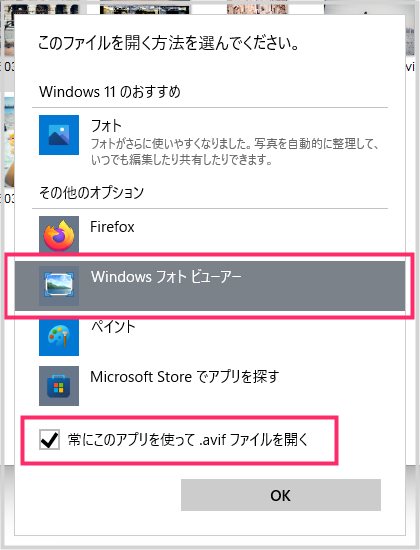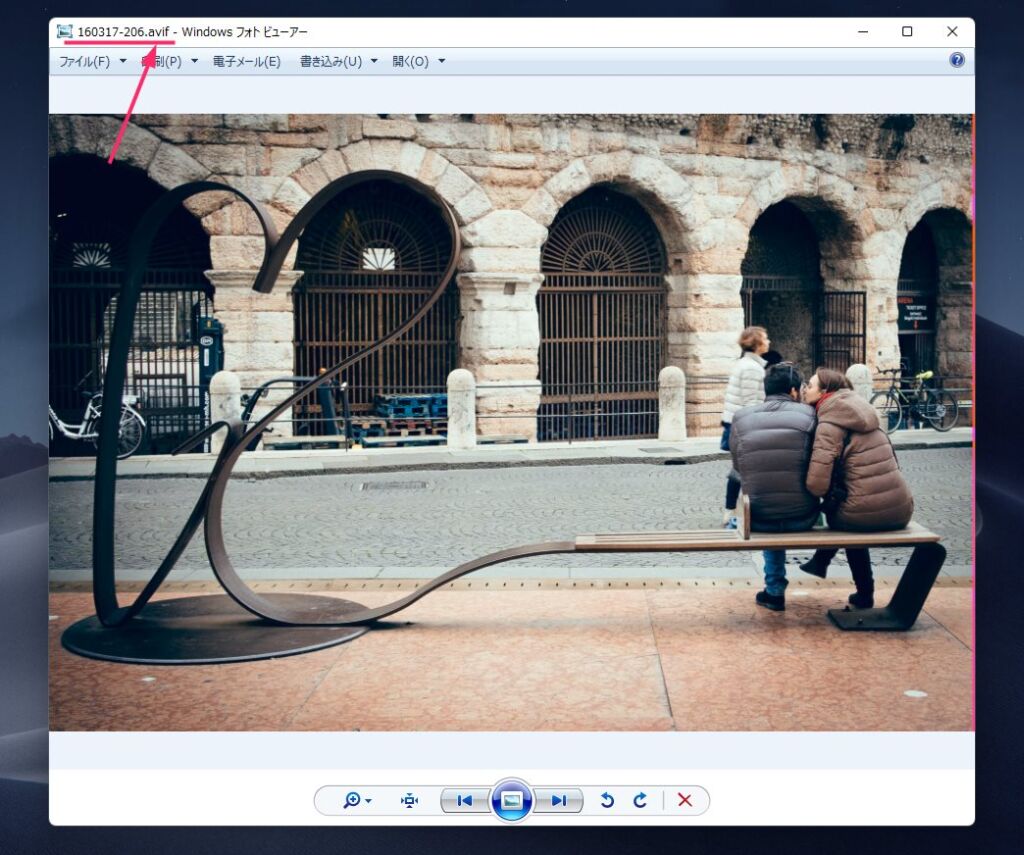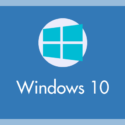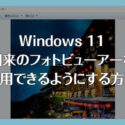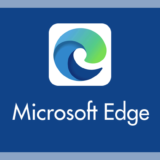インターネットでダウンロードした画像のファイル形式で最近見かけるようになってきた「AVIF(.avif)」という拡張子。
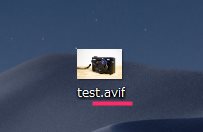
この AVIF は、何もしていない状態の Windows パソコンだと閲覧することはできません。
Windows 10 と 11 に標準搭載されている画像ビューアプリの「フォト」に、拡張アプリをインストールすることによって AVIF のファイル形式の画像も表示できるようになります。
今回は『Windows パソコンでファイル形式「AVIF(.avif)」の画像を見れるようにする方法』を紹介します。
目次
ファイル形式「AVIF(.avif)」とは?
一般的に知られている画像のファイル形式(拡張子)には、GIF・JPEG・PNG があります。この3種は汎用性に優れていて、印刷物・WEB 問わず幅広く使われています。
ただ、先の3種類は WEB で使うにはサイズが大きすぎる…ということで WEB に埋め込むなどの特化型で生まれたのが次世代型画像ファイル形式「WebP(.webp)」や「HEIC(.heic)」です。
WebP などの次世代画像ファイル形式は、画像ファイルサイズが軽量かつ劣化が少なく美しさを保ったままというメリットがありますが、反面、閲覧に対応したビューアプリや編集ソフトが少なく、汎用性に乏しいのがデメリットです。
同じように、次世代画像ファイル形式として、新たに登場したものが「AVIF(.avif)」です。AVIF は Webp や HEIC よりも更に軽い画像ファイル形式という位置づけです。
AVIF についてのもっと詳しい情報は別途調べてみてください。参考までに AVIF を詳しく解説してくださっている記事を添付しておきます。
Windows PC で「AVIF(.avif)」を見れるようにする手順

初期状態の Windows PC では、AVIF 形式の画像はサムネイルが表示されず、フォトアプリのアイコンが表示された状態です。この状態でファイルをダブルクリックします。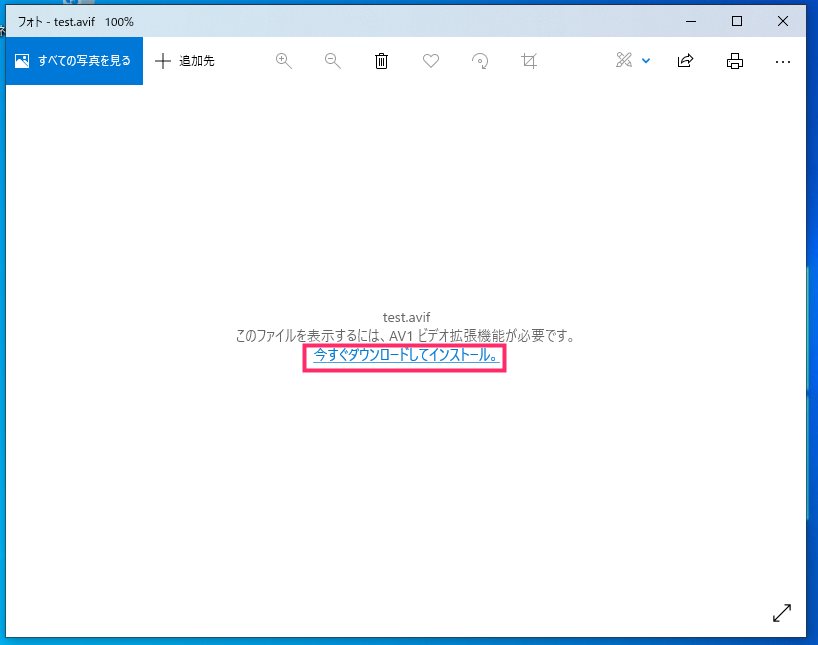
Microsoft フォトが起動します。この時点では AVIF 画像は非表示です。「今すぐダウンロードしてインストール。」というリンクがあるのでそれをクリックしてください。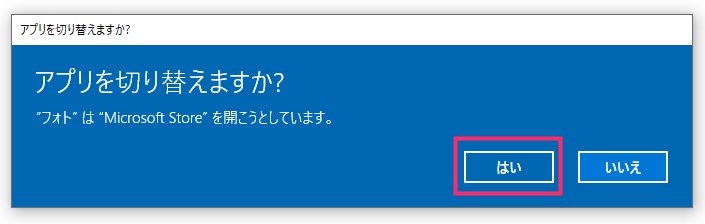
「アプリを切り替えますか?」というウィンドウがポップアップするので「はい」ボタンを押してください。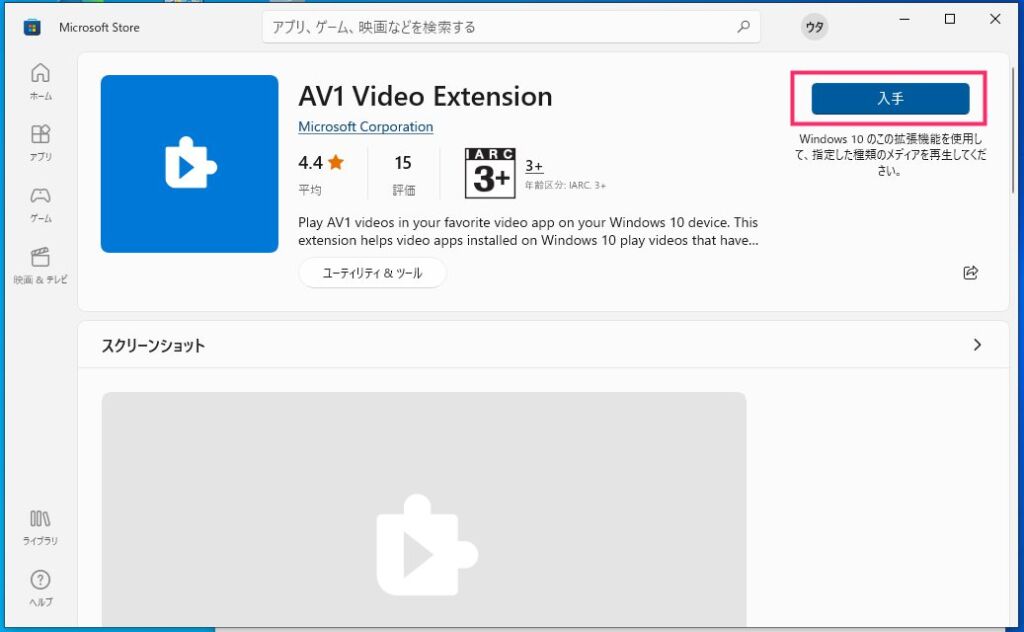
Microsoft Store が起動して「AV1 Video Extension」ページが開きます。「入手」ボタンを押して、この拡張機能アプリを PC にインストールします。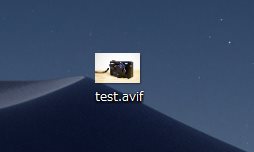
「AV1 Video Extension」のインストールが完了すると、フォトアプリのアイコンだった AVIF 画像のファイルにサムネイルが表示されるようになります。サムネイルが表示された AVIF 画像をダブルクリックします。
フォトアプリが起動します。先程までは非表示だった AVIF 画像ファイルが、今度は見ることができるようになっています。
実は旧来のフォトビューアーでも AVIF は閲覧できます
上記の手順で「AV1 Video Extension」をインストールすると、フォトだけじゃなく、旧来のフォトビューアーでも AVIF 形式の画像を閲覧できるようになります。
AVIF 形式の画像を Windows フォトビューアーで見られるように「常にこのアプリを使って .avif ファイルを開く」に設定変更します。
設定後に AVIF 形式の画像をダブルクリックしてみると・・・
こんな風に旧来のフォトビューアーで AVIF 形式の画像を見ることができちゃいます。
Windows 10, Windows 11 で旧来のフォトビューアーを使いたい方は、以下の別記事で詳しく導入手順を紹介していますので参考にしてみてください。
Windows 10 での導入方法はこちら
Windows 11 での導入方法はこちら
AVIF 画像を一番簡単に閲覧できるようにする方法です
本記事で紹介した手順が、一番簡単に Windows パソコンで AVIF 画像ファイルを見ることができるようにする方法です。
標準搭載のフォトアプリをそのまま使い、Microsoft 純正のフォト拡張アプリ「AV1 Video Extension」をインストールするので、一番安全な閲覧方法だともいえます。
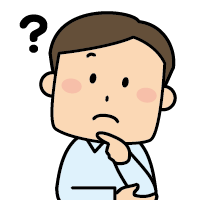 ユーザー
ユーザー
ファイル形式「AVIF」の画像はどうやったら見られるの?
とお悩みのユーザーさんはぜひやってみてください!